
【第三篇】Canva可画其他的隐藏功能
通过上一篇对可画隐藏功能的介绍,相信大家对可画这个软件已经有了一定的了解。你还想学习可画更多的隐藏功能嘛?那么接下来小编就带你一起去看看,可画还有功能等你来发现!
5.递归效果
下面这张图片是不是让你想起了俄罗斯套娃?这种层层嵌套递进的效果在Canva可画就能实现。
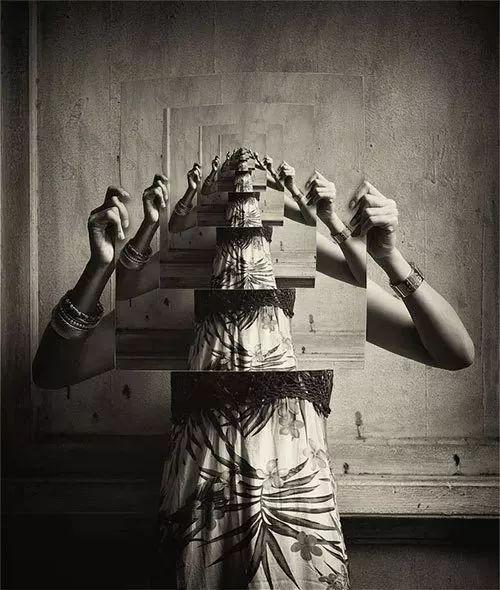
首先,新建一个空白的画布,尺寸随意。

然后在熟悉的左边的元素模板搜索网格,并挑选合适的素材拖到画布。

紧接着,在元素模板里挑选适合的图片,一般这种效果都会用到人像照片。
输入“人物”挑选图片,继续拖到网格
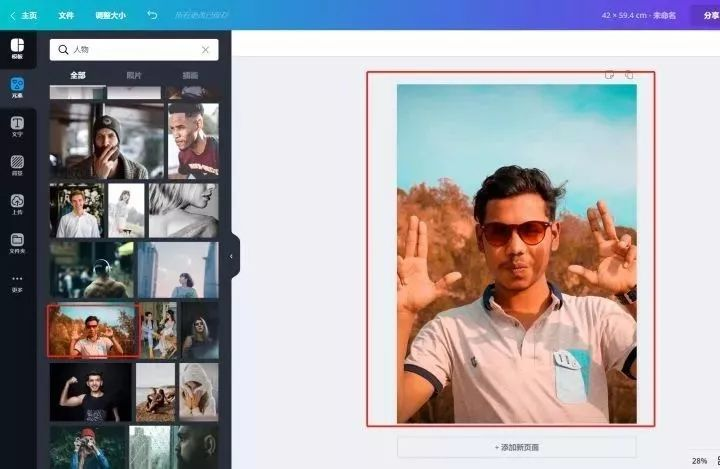
接着,继续搜索“网格”并根据图片人物手的位置进行调整,再把照片拖进去。
这就是最后的效果!
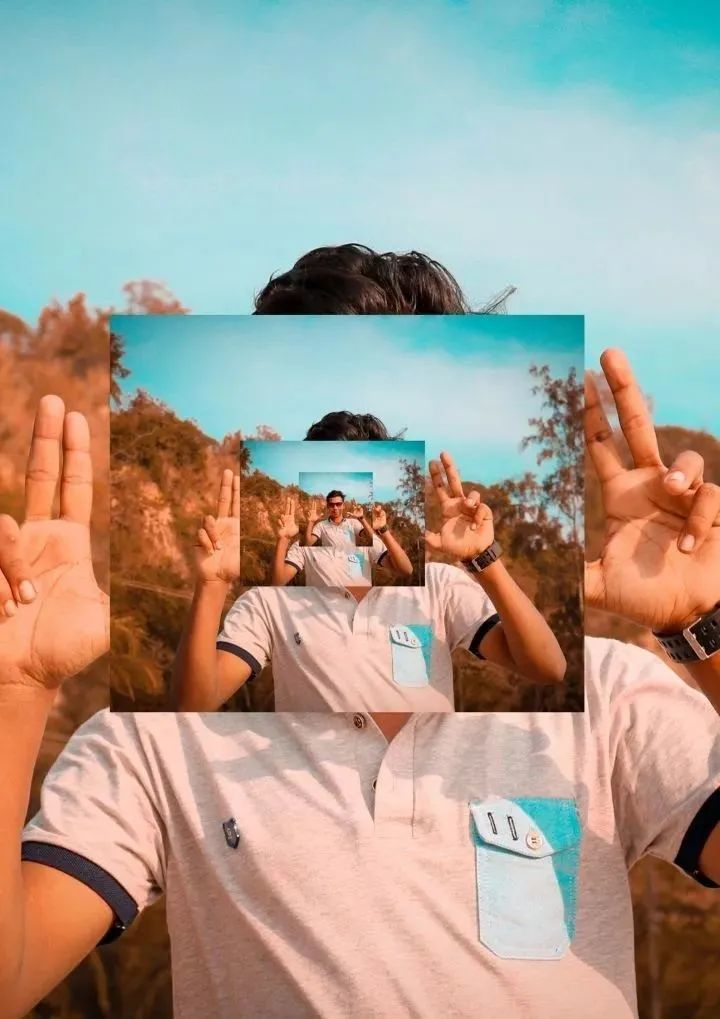
划重点:在素材中搜索“网格”,把网格调整到前一张照片人手的位置,再把照片拖进网格,重复此步骤。
6.字母遮罩
想让设计中的英文信息更醒目,或更有设计感?
你可以使用字母遮罩(又称字母相框)素材并将图片作为填充色嵌入每个字母中。
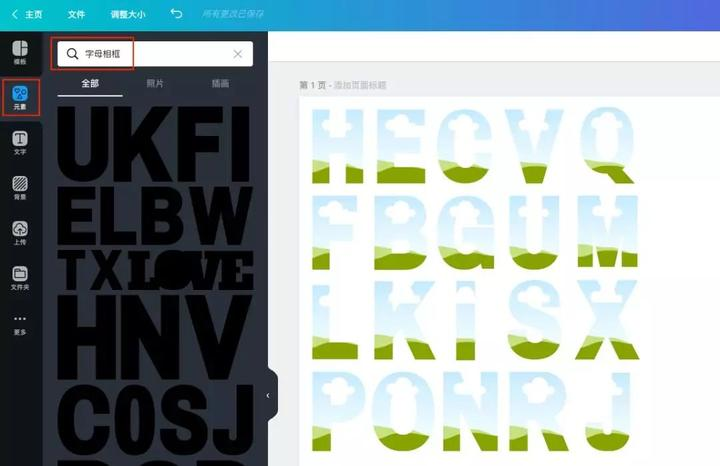
(在面板"元素"列表中,搜索【字母遮罩】或【母相框】)
这样,你就可以做出如下的英文文字效果了。

划重点:插画素材中搜索关键词"字母相框”或"字母遮罩",获得英文字母相框素材。
7.文艺复古撕纸效果
撕纸效果往往可以使设计更为动感,也让色块,图片,或图片与文本的过渡少了一些突兀。
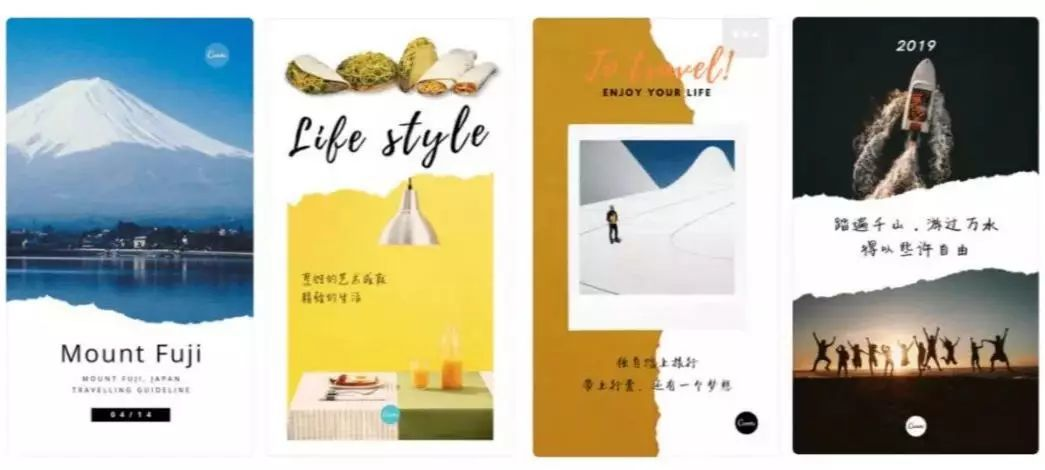
Canva可画自带的撕纸插画素材可以帮你实现这种效果!
划重点:插画素材中搜索关键词“撕纸”将撕纸插画置于需要装饰或划出边界线的位置。
8.霓虹效果
这种非常流行的夜生活霓虹灯效果,如果用PS做会比较复杂,但是Canva可画的素材上有现成的。
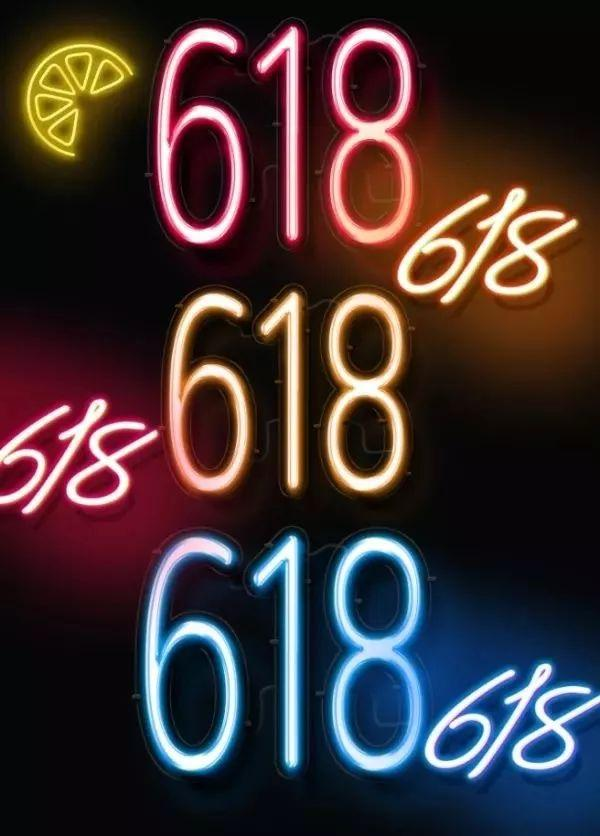
只要在“元素”选项下搜索“荧光”或者“霓虹”就可以获得相应素材!你可以根据自己的需要进行选择。
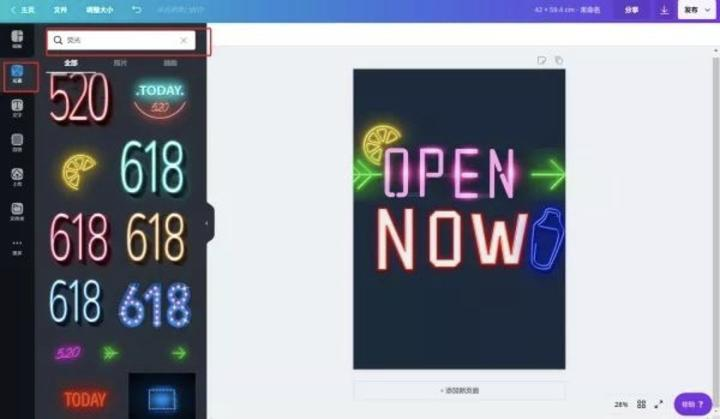
基本上字母、数字和常见的图案都有,可以满足一些简单的需求。
划重点:插画素材中搜索关键词"霓虹”或“荧光”,获得霓虹效果素材。
以上,就是我们今天介绍的关于网易新闻如何投稿流程及投稿注意事项。大家如果有什么疑问或者发现了问题都可以向我们反映,我们网站官方 QQ :2494284679,我们一定积极结合各位的意见,与大家一起学习,共同进步!
(部分文字来源于网络,侵权勿删)